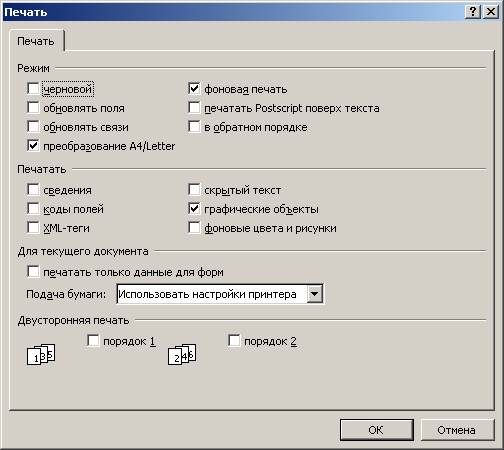Печать документа
Для того чтобы Word выполнил распечатку всего документа, достаточно щелкнуть на пиктограмме печати в панели инструментов, предварительно подготовив принтер. Если на компьютере было установлено несколько принтеров, то для того чтобы Word мог корректно обрабатывать и представлять на экране документ, необходимо указать, какой принтер будет использован для печати документа.
Выбор принтера для печати выполняется следующим образом. Выполните команду Печать из меню Файл.
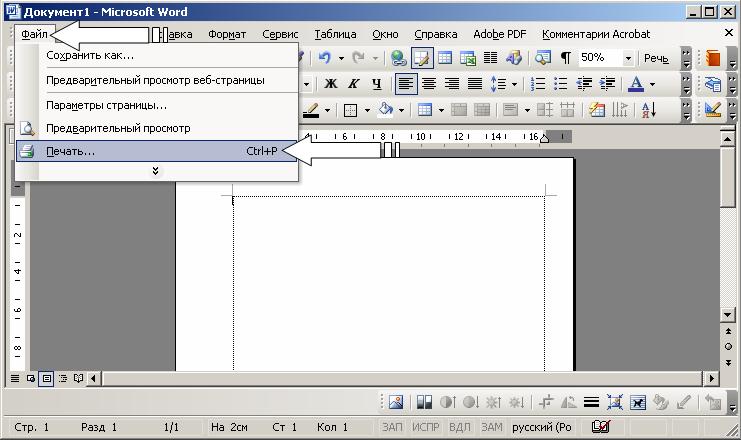
Появится диалоговое окно управления печатью, в котором следует выбрать из списка принтеров тот, на котором сейчас будет выполняться печать.
Этим же диалоговым окном следует пользоваться для распечатки части документа, а также другой информации.
В области Страницы следует задать, какую часть документа печатать: весь документ, текущую страницу, выделенный фрагмент или несколько страниц с указанными номерами.
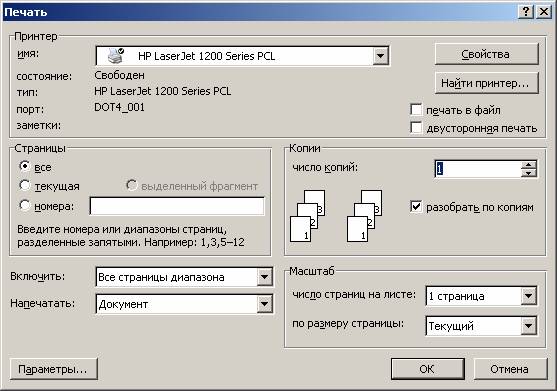
Количество копий задается в поле Число копий. При печати нескольких копий информации, занимающей более одной страницы, можно:
- напечатать все копии первой страницы, затем все копии второй страницы и т. д.;
- напечатать целиком первую копию, затем вторую и т. д.
Если Вы хотите воспользоваться вторым способом, включите опцию Разобрать по копиям.
При печати документов можно определить опцию Включить. Если печатается документ с двусторонней версткой страниц на принтере, печатающем только с одной стороны листа, то можно поступить следующим образом. Сначала печатаются все страницы с нечетными номерами, затем пачка бумаги переворачивается, и печатаются все страницы с четными номерами.
Группа опций масштаб позволяет задать печать нескольких страниц текста на одном листе бумаги. Текст и графика в документе будут пропорционально уменьшены.
Ряд дополнительных параметров печати можно указать, нажав кнопку Параметры.